5 Android Bluetooth Manager: Informazioni sul Bluetooth su Android
Il nome Bluetooth deriva dalla tecnologia scandinava. Prende il nome dal re danese Harald Bluetooth. Oggi nella nostra vita quotidiana, siamo circondati da diversi dispositivi multimediali come smartphone, PDA, laptop, iPod, sistemi di videogiochi e altri dispositivi portatili. Tutti o la maggior parte di essi hanno la tecnologia Bluetooth incorporata.
- Parte 1: Cos’è esattamente il Bluetooth
- Parte 2: I 5 migliori gestori Bluetooth Android per rendere più veloce la connessione Bluetooth
- Parte 3: vantaggi e svantaggi della tecnologia Bluetooth
- Parte 4: Come accoppiare e collegare un cellulare Android tramite Bluetooth
- Parte 5: cosa puoi fare con il Bluetooth nei dispositivi Android
- Parte 6: Cinque problemi comuni con Android Bluetooth e le loro soluzioni
- Parte 7: Come gestire le app di gestione Bluetooth Android
Parte 1: Cos’è esattamente il Bluetooth
Bluetooth è una tecnologia wireless utilizzata per trasferire dati tra diversi dispositivi elettronici e multimediali portatili e non portatili. Con l’aiuto di questa tecnologia possiamo inviare e ricevere file in modo sicuro e veloce. La distanza di trasmissione dei dati in Bluetooth è piccola, in genere fino a 30 piedi o 10 metri, rispetto ad altre modalità di comunicazione wireless. Tuttavia, questa tecnologia elimina l’uso di cavi, adattatori e qualsiasi altro supporto guidato e consente ai dispositivi elettronici di comunicare in modalità wireless tra loro.
![]()
Parte 2: I 5 migliori gestori Bluetooth Android per rendere più veloce la connessione Bluetooth
1. Bluetooth Auto Connect
Questo è uno dei pochissimi gestori Bluetooth Android che funzionano davvero correttamente. Si connette automaticamente al tuo dispositivo Android quando il Bluetooth si attiva o quando lo schermo del tuo dispositivo Android si accende. Inizialmente dovrai connettere manualmente il tuo dispositivo Android per la prima volta e da quel momento in poi riconoscerà automaticamente il tuo dispositivo Android. È possibile connettere più dispositivi Bluetooth contemporaneamente dando priorità ai dispositivi. Ma a volte non è in grado di rilevare il tuo dispositivo Android o il Bluetooth automatico della funzione non funziona su alcuni cellulari.
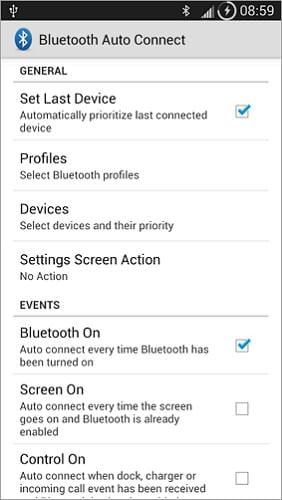
2. Btoolkit Bluetooth Manager
Btoolkit bluetooth manager esegue automaticamente la scansione dei dispositivi Android e collega un dispositivo Android con uno dei tuoi contatti in modo da potervi accedere facilmente. Puoi ordinare, filtrare l’elenco dei dispositivi Android e persino condividere foto o musica preferita con i tuoi contatti. Tuttavia, presenta alcuni problemi con Android versione 4.1+ poiché non può accoppiarsi con dispositivi senza PIN.
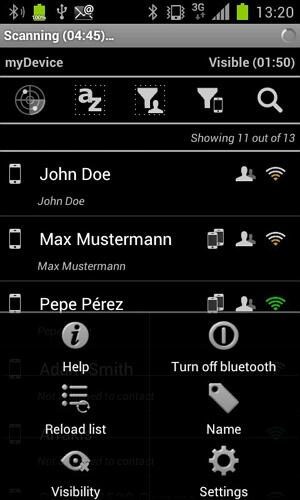
3. Bluetooth automatico
Questo gestore Bluetooth Android si connette automaticamente al dispositivo selezionato alla ricezione di una chiamata e non appena la chiamata termina. Disattiva di nuovo il Bluetooth per risparmiare energia. Questa app è utile se stai guidando un’auto perché puoi rispondere alle chiamate in arrivo senza fermarti. Inoltre, migliora enormemente la durata della batteria.
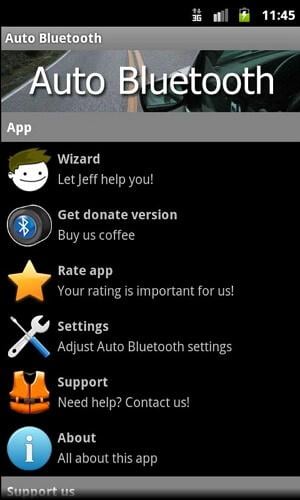
4. Gestore Bluetooth ICS
Se sei un amante della musica, questo gestore Bluetooth per Android è stato sviluppato per te. È uno strumento semplice per gestire i tuoi dispositivi Android remoti e riprodurre musica sulle tue cuffie wireless o altoparlanti wireless. Basta collegare il dispositivo Android tramite Bluetooth Manager ICS e abilitare/disabilitare la casella di controllo della funzione audio. Tuttavia, ci sono due punti negativi: in primo luogo, non trasmette correttamente l’audio e a volte c’è un ritardo; in secondo luogo, devi pagare per questa app.
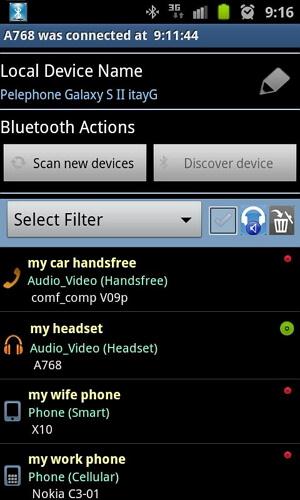
5. Bluetooth su chiamata
Questa app Bluetooth on Call attiva automaticamente il Bluetooth durante una telefonata. E più tardi, quando termini la chiamata, passa alla modalità di risparmio energetico. Quando si tenta di utilizzare le chiamate vocali, il Bluetooth non si attiva. Inoltre, non disattiva il Bluetooth dopo che il dispositivo è completamente carico.
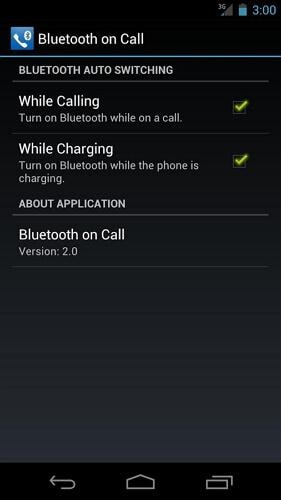
Parte 3: vantaggi e svantaggi della tecnologia Bluetooth
| Vantaggi | Svantaggi |
|---|---|
| 1. Non è necessaria una linea visiva libera tra i dispositivi sincronizzati | 1. La velocità di trasferimento (fino a 1 Mbps) è lenta rispetto ad altre tecnologie wireless. (fino a 4 Mbps) |
| 2. Non richiedono cavi e fili | 2. Meno sicuro rispetto ad altre tecnologie wireless |
| 3. Richiede bassa potenza | 3. Non compatibile con tutti i dispositivi multimediali |
| 4. Semplice e sicuro da usare | |
| 5. Nessuna interferenza | |
| 6. Robusto |
Parte 4: Come accoppiare e collegare un cellulare Android tramite Bluetooth?
Android si è finalmente unito ad Apple, Microsoft e Blackberry nella rivoluzione Bluetooth Smart Ready. Significa che i dispositivi Android come tablet e smartphone sono ora dispositivi Bluetooth Smart Ready con il sistema operativo più recente e saranno compatibili con qualsiasi prodotto abilitato Bluetooth come tastiere o cuffie.
Passo 1. – Vai a Impostazioni profilo, poi Reti wireless, poi Impostazioni Bluetooth.
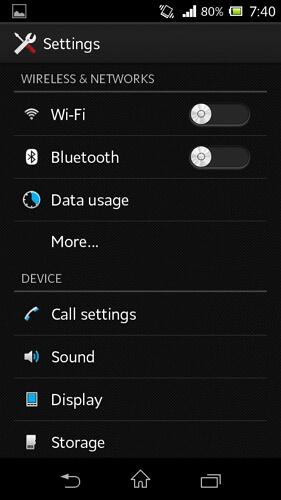
Passo 2. – Accendi il tuo Bluetooth e assicurati che il tuo dispositivo sia visibile a tutti gli altri dispositivi.
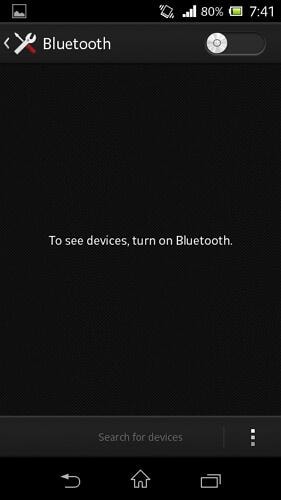
Passo 3. – Cerca il dispositivo a cui associare.
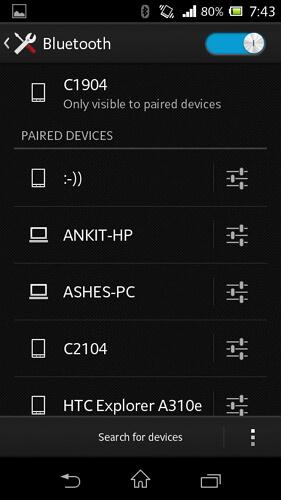
Passo 4. – Tocca il nome del dispositivo a cui desideri connetterti dall’elenco dei dispositivi disponibili e inserisci la passkey (o semplicemente abbina nella maggior parte dei casi) e fai clic Coppia.
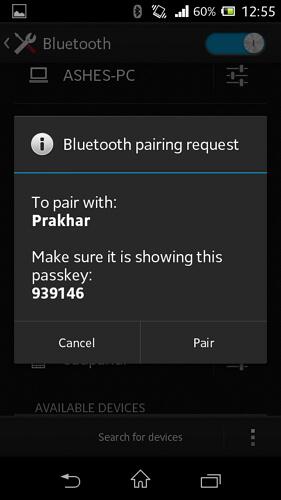
Passo 5 – Vedrai il dispositivo accoppiato nell’elenco dei dispositivi accoppiati.
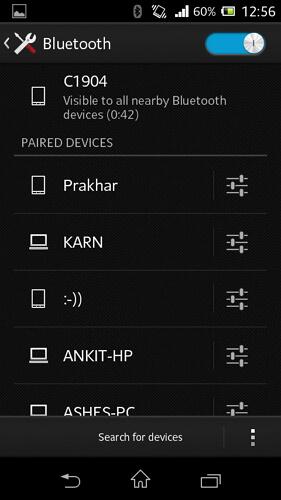
Parte 5: cosa puoi fare con il Bluetooth nei dispositivi Android
Con l’aiuto del Bluetooth nei nostri dispositivi Android possiamo:
- Invia e ricevi dati da altri dispositivi abilitati Bluetooth.
- Riproduci musica ed effettua chiamate con le nostre cuffie wireless abilitate Bluetooth.
- Collega tutti i nostri dispositivi periferici come computer, stampante, scanner ecc
- Sincronizza i dati tra vari dispositivi multimediali come tablet, PC ecc
Parte 6: Cinque problemi comuni con Android Bluetooth e le loro soluzioni
Q1. Non riesco ad accoppiare il mio Android Bluetooth con altri dispositivi. Ogni volta fallisce. Cosa dovrei fare?
Soluzione:
- Spegnere e riaccendere i dispositivi. Un soft reset a volte può risolvere un problema. Un modo semplice per farlo è entrare e uscire dalla modalità aereo.
- Elimina il dispositivo dall’elenco dei telefoni e prova a riscoprirlo di nuovo. Puoi farlo toccando il nome del dispositivo, quindi Annulla abbinamento.
- Scarica il driver adatto per il tuo PC se riscontri lo stesso problema tra il telefono e il PC.
- Assicurati che i due dispositivi siano vicini l’uno all’altro.
Q2. Non riesco a trasferire file dal mio dispositivo a un altro. Cosa dovrei fare?
Soluzione:
1): cancella tutti i dati e la cache relativi a qualsiasi app Bluetooth.
Passo 1. Vai su Impostazioni profilo
Passo 2. Seleziona Apps opzione.
Passo 3. Seleziona Tutti linguetta
Passo 4. Ora trova e tocca l’app Bluetooth.
Passo 5. Seleziona rispettivamente Cancella dati, Cancella cache e Forza la chiusura.
2) : seleziona rispettivamente Cancella dati, Cancella cache e Forza chiusura.
Per ripristinare, puoi seguire i passaggi seguenti.
Passo 1. Vai su Impostazioni profilo.
Passo 2. Seleziona l’opzione di backup e ripristino.
Passo 3. Ora tocca ripristina i dati di fabbrica in basso.
Passo 4. Dopo alcuni minuti il telefono si riavvierà e si ripristinerà.
Q3. Non riesco a collegare il Bluetooth del mio telefono con l’auto. Cosa dovrei fare?
Soluzione:
- Rimuovi tutti i tuoi profili Bluetooth dal telefono e dall’auto.
- Spegnere e riaccendere i dispositivi. Un soft reset a volte può risolvere un problema. Un modo semplice per farlo è entrare e uscire dalla modalità aereo.
- Assicurati che il tuo telefono sia visibile a tutti i dispositivi per essere scoperto dalla tua auto.
Q4. Ho provato a collegare l’auricolare Bluetooth o gli altoparlanti esterni al telefono, ma non riesco a sentire alcun suono. Cosa dovrei fare?
Soluzione:
- Riavvia il telefono cellulare con un auricolare o altoparlanti esterni collegati.
- Ripristina il telefono cellulare: segui i passaggi precedenti su come ripristinare il telefono.
- Rimuovere la scheda SD e reinserirla. Questo aiuta a volte perché la tua scheda SD potrebbe interferire.
- Se hai una scheda SD SanDisk, sostituiscila con un’altra marca: le schede SD della marca SanDisk hanno dei problemi con i telefoni cellulari Samsung Galaxy. Quindi, se stai utilizzando la scheda di memoria sandisk, sostituiscila con una scheda di memoria di marca diversa e dovrebbe risolvere il problema.
Q5. Il mio Bluetooth non funziona dopo l’aggiornamento del mio telefono Android. Cosa dovrei fare?
Soluzione:
- Prova a disaccoppiare e riparare il dispositivo a cui desideri connetterti.
- Usa l’aggiornamento OTA (Over the air) e ripristina il telefono in un secondo momento. Bug come questo vengono solitamente risolti con questo metodo.
Parte 7: Come gestire le app di gestione Bluetooth Android
Forse hai scoperto che queste app di assistenza Bluetooth hanno ciascuna i propri vantaggi. È una buona idea scaricare più app di questo tipo nel caso in cui ne serva una specifica.
Ma è noioso scaricarli e installarli uno per uno. È anche facile dimenticare quale hai installato. E potresti anche chiederti come disinstallarli in una volta se non ne hai più bisogno.
Queste sono davvero domande solo per coloro che non hanno DrFoneTool – Gestione telefono.

DrFoneTool – Gestione telefono (Android)
Una soluzione unica per gestire tutte le app sul tuo Android e iPhone
- Installa o disinstalla più app alla volta dal PC.
- Visualizza rapidamente l’elenco delle app in base ai loro tipi su PC.
- Gestisci, esporta / importa musica, foto, video, contatti, SMS, app ecc.
- Trasferisci iTunes su Android (viceversa).
- Gestisci il tuo dispositivo Android sul computer.
- Pienamente compatibile con Android 8.0.
Vedi la schermata seguente per capire come questo strumento installa tutte le app alla volta.

Perché non scaricarlo per provare? Se questa guida ti aiuta, non dimenticare di condividerla con i tuoi amici.
ultimi articoli

